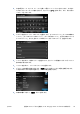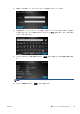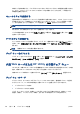HP Designjet T2300 eMFP Series-How to Use the Product
7. まだ準備ができていない場合は、文書を中央に揃えて表を上にし、図のようにスキャナに給紙し
てください。
8. スキャンが完了すると、スキャン結果が表示されます。イベント名またはファイル名を押してこ
れらの名前を変更できます。虫めがねアイコンを押すと、スキャンをプレビューできます。
注記: ファイル名の末尾は .pdf にする必要があります。
問題がなく、スキャンされたファイルがクォータ内である場合、[次へ] ボタンを押して続行し
ます。ファイルがクォータを超えている場合、またはプレビューの内容が正しくない場合は、
[再スキャン] を押してスキャン設定を変更して再試行できます。
9. 次の画面で、任意の連絡先とスキャンを共有することを選択できます。新しい連絡先を追加する
こともできます。準備ができたら [送信] ボタンを押します。
注記: 常に自身の電子メール アドレスがデフォルトで選択されます。
注記: HP Designjet ePrint & Share アカウントを持っていない新しい連絡先を追加する場合
は、アカウントを作成する招待状がその連絡先に電子メールで送信されます。
10. スキャン キューにドキュメントを追加した後で、[別のスキャンを実行] アイコンを押して、別
のドキュメントをスキャンすることができます。または、[サインアウト] アイコンを押してホ
96
第 10 章 Web 接続印刷およびスキャン JAWW